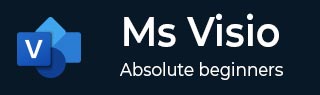
- Microsoft Visio 教程
- Microsoft Visio 资源
- Microsoft Visio - 快速指南
- Microsoft Visio - 有用资源
- Microsoft Visio - 讨论
Microsoft Visio - 自定义用户界面
Visio 的用户界面完全可自定义。您可以显示或隐藏用户界面中的元素,以最适合您的方式进行操作。
快速访问工具栏
快速访问工具栏允许您轻松添加常用命令,以便它们始终触手可及。除了标准的撤消、重做和保存命令外,您还可以添加其他按钮,例如根据您的显示在触摸模式和鼠标模式之间切换,方法是单击快速访问工具栏中的箭头图标。您还可以通过单击“更多命令...”选项添加更多命令。
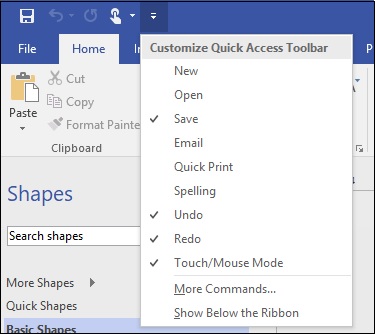
功能区
功能区可以折叠以腾出更多画布空间。您可以通过分别向内或向外单击并拖动窗格的边缘来减小或扩大图形窗格。
功能区可以像快速访问工具栏一样自定义,但要执行此操作,您需要导航到“文件”菜单并单击“选项”。然后单击“自定义功能区”。您可以选择希望在工作区中显示的选项卡。您还可以通过单击“新建选项卡”或“新建组”来创建新的选项卡或组,以容纳您经常使用的命令。
您可以导出这些自定义设置并将其导入到 Visio 的新实例中,方法是单击“导入/导出”下拉菜单并选择“导出自定义设置”。
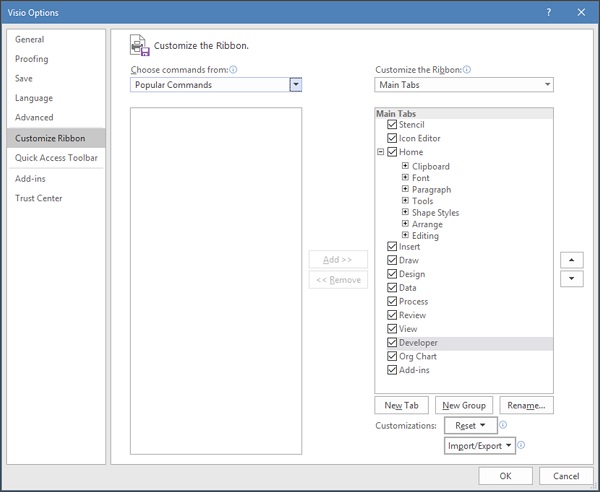
广告